GeForce Experienceの録画機能SHADOW PLAYを紹介

パソコンでゲームを楽しんでいる人が、ゲーム中の画面を録画できるのが、各種の録画専用ソフトです。GeForce Experienceというソフトにもゲーム画面を録画できる機能が搭載されていますが、ここでは、GeForce Experienceの録画機能であるSHADOW PLAYの使い方や、同様の機能を持っているその他の製品の情報について、詳しく紹介します。
- Part1. GeForce Experienceの録画機能SHADOW PLAYの使い方
- Part2. ShadowPlayでゲームが録画できないときの対処方法
- Part3. PCゲーム録画ソフトおすすめーDemo Creator
- Part4. ゲームの録画もできるGeForce Experience
Part1:GeForce Experienceの録画機能SHADOW PLAYの使い方
①GeForce Experienceをインストール
SHADOW PLAYを利用してゲーム画面を録画したい場合には、まずGeForce Experienceをパソコンにインストールする必要があります。GeForce Experienceをインストールすることができるのは、このソフトを開発したNVIDIAのホームページで、ダウンロードができるページ内にある、「今すぐダウンロード」というボタンを押してダウンロードをします。
ダウンロードしたファイルは、使用しているパソコン内に保存されますが、ファイルを実行することで、パソコンにGeForce Experienceがインストールできます。インストールしたGeForce Experienceを起動するとログイン画面に移りますが、ログインをしないとSHADOW PLAYを利用できないようになっているので、ログインのためのアカウントの作成が必要になります。
②ゲームを録画する
ゲームを録画する場合にはまず、録画したいゲームを起動してゲームを開始する必要がありますが、ゲームのプレイ中に録画をする方法は非常に簡単で、キーボードのAltキーとF9キーを一緒に押せば、録画を開始できます。録画中は画面の右下のアイコンが緑色に変わるために、録画中であることを簡単に確認できます。録画中にもう一度AltキーとF9キーを一緒に押せば、録画を終了できます。
③録画した動画の保存先の設定
録画したゲームの動画は、保存先として設定されている場所に保存されますが、保存先は設定画面を見れば簡単にわかります。AltキーとZキーを一緒に押すことで設定画面に移動することができ、右下に表示されている歯車をクリックすると、細かい項目に移ることができます。「録画」の項目を選べば、録画した動画ファイルの保存先を確認することができ、保存先を変更することも可能です。録画した動画は、ゲームごとに別のフォルダに保存されるために、後で確認する時にもわかりやすくなっています。
Part2:ShadowPlayでゲームが録画できないときの対処方法
ShadowPlayでゲームが録画できない場合には、何らかの原因が存在しています。録画ができない原因として多いのが、GeForce Experienceの設定が正しくおこなわれていないケースです。ShadowPlayを使用するためにはGeForce Experienceの使い方の確認が必要ですが、設定をするためには
- まずGeForce Experienceを起動して、画面の右上にある歯車をクリックします。
- 「全般」という項目の中から、「ゲーム内のオーバーレイ」の項目を選んで有効にすることで、Shadow Playが使用できるようになります。
それ以外の理由で録画ができない場合には、同じような機能を持っている別のソフトを利用するという対処方法もあります。
Part3:PCゲーム録画ソフトおすすめーDemo Creator
PCゲームソフトを録画したい人におすすめのソフトがWondershare Demo Creatorです。Demo Creatorは同じような録画機能を持っているソフトにはない機能が豊富にあるのがメリットになっていて、幅広い目的に使用することができる便利なソフトです。動画の書き出し形式が多いのもDemo Creatorのメリットで、AVI形式の他に、FLVやMP4などの形式でも、プロ版では書き出すことが可能です。
Youtubeへ直接アップロードできる機能も搭載されているので、録画した動画を簡単にYoutubeで公開することができます。Demo Creatorはパブリッシュ後の動画の品質が優れているというメリットもあり、品質にこだわった動画を録画したい人にもおすすめのソフトです。
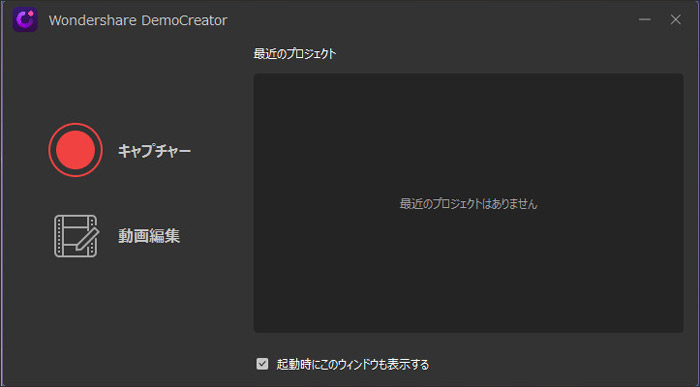
Part4:ゲームの録画もできるGeForce Experience
PCでゲームをしながら、録画をしたい場合に利用できるのがGeForce Experienceというソフトです。このソフトのShadow Playという機能を使えば、キーボードの操作だけでゲームを簡単に録画できます。Demo Creatorというソフトにも録画ができる機能があり、Youtubeへ直接アップロードできる機能も搭載されているのがメリットです。

役に立ちましたか?コメントしましょう!